Win7系统电脑总提示没有有效的IP地址要如何解决
编辑:chenbx123 来源:U大侠 时间:2017-03-13
5、点击“详细信息”图标,会弹出一新窗口,请查看ipv4地址后面的数字是多少,比如192.168.1.131,这个就是你电脑的当前ip地址,另外也记住网关和dns服务器的ip和子网掩码。如下图:

二、配置静态ip地址
1、开始---控制面板---网络和internet---网络和共享中心---左面窗口里更改适配器设置,然后右键点本地连接,点属性(以上步骤上边都介绍了),如下图:

2、点击“属性”图标,会弹出一新窗口,如下图:
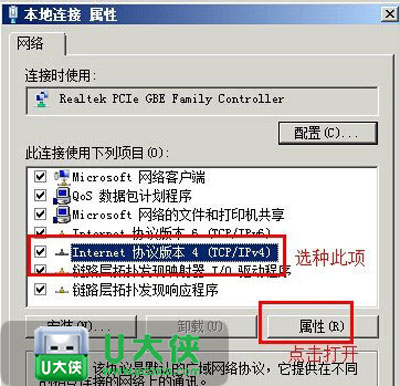
3、选种叫“internet 协议版本 4 (tcp/ipv4)”,点击“属性”图标,会弹出一新窗口,如下图:
注:把自动获得ip地址改为“使用下面的ip地址”,然后在下面的窗口里面把你上面看到的ip地址按照位置输入进去,还有网关,掩码和dns服务器,都要输入。
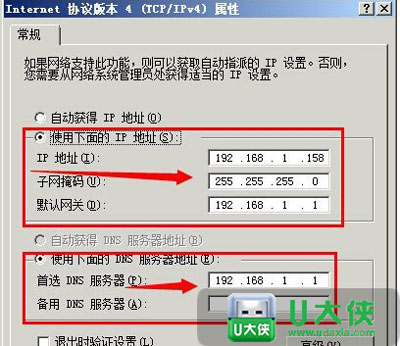
4、以上是ip地址打开及配置方法,正常到这就没问题了。
注意事项:
1、ip地址是不可以乱配置的,需要根据你的网络情况去配置,如你家的路由器来配置。
2、也有可能是受到了arp病毒的攻击,网上下载一个叫“金山贝壳arp防火墙”,可以有效防止arp攻击。如有人遇到打不开网页却能上qq,一般是受到了arp攻击。
网络常见问题推荐:
以上就是删除Win10系统中那些无法删除需要管理员权限才能删除的文件的方法了,更多精彩内容,请关注U大侠官网或者关注U大侠官方微信公众号(搜索“U大侠”,或者扫描下方二维码即可)。

U大侠微信公众号
有问题的小伙伴们也可以加入U大侠官方Q群(129073998),U大侠以及众多电脑大神将为大家一一解答。






